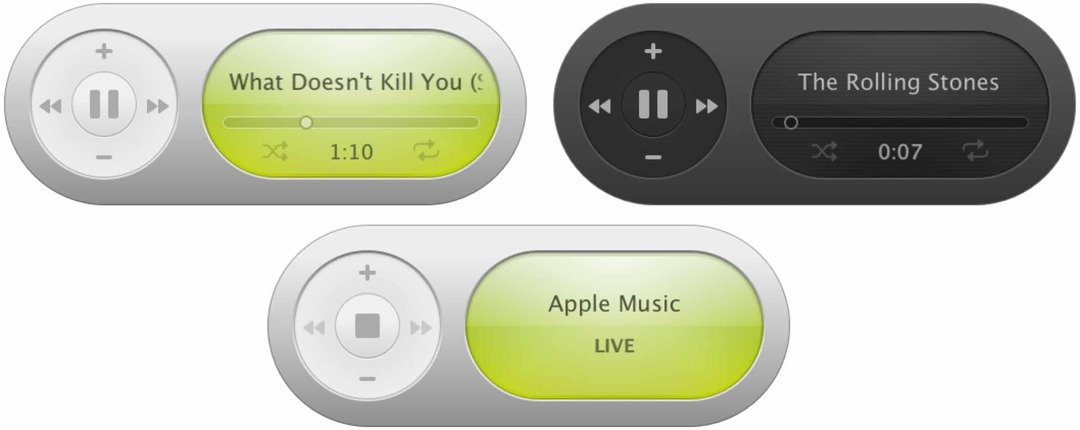Kako popraviti aktiviranje ključa izdelka Windows 10 ne deluje
Microsoft Windows 10 / / March 18, 2020
Nazadnje posodobljeno dne

Ali imate težave pri aktiviranju sistema Windows 10 s ključem izdelka? Tu je nekaj načinov, kako odpraviti težave in jih aktivirati.
Aktivacija izdelka je bila prvič predstavljena v družini Windows z izdajo sistema Windows XP leta 2001. Aktivacija poveže ključ izdelka z računalnikom. Uporablja se tudi kot mehanizem za zaščito pred kopiranjem, poleg določitve podpornih pravic, odvisno od kanala izdelka, iz katerega je bila programska oprema pridobljena: Retail, OEM, Volume License ali Trial. Microsoft je z Windows 10 objavil ogromno napovedi glede distribucije izdelkov.
Najbolj opazno je, da je Windows 10 prvo leto brezplačen za obstoječe uporabnike sistema Windows 7, 8 / 8.1. Ne glede na to aktivacija izdelka ostaja del sistema Windows 10. V tem članku si oglejmo korake za aktiviranje in odpravljanje težav.
Razumevanje in popravljanje aktiviranja ključa izdelka Windows 10
Kaj morate vedeti:
- Ključ izdelka Windows 7 ali Windows 8 / 8.1 ne more aktivirati sistema Windows 10. Windows 10 uporablja svoj edinstven ključ izdelka.
- Privzete nastavitve sistema Windows 10 so vnaprej nastavljene, kar pomeni, da vam ni treba vnesti ključa izdelka in ne bi smeli pozvati k vnesite eno, dokler ste nadgradili z aktivirane licence Windows 7 ali Windows 8 ali Windows 8.1 ali Windows 10 Preview graditi.
- Če izvedete čisto namestitev ob prvem poskusu, boste morali začeti znova iz aktivirane Windows 7 ali Windows 8.x namestitve.
- Če boste pozvani, da vnesete ključ izdelka, kliknite »Naredi to kasneje« in nekaj dni, se bo Windows 10 samodejno aktiviral.
- Aktivacijski strežniki so lahko včasih preobsežni zaradi obsega nadgradenj, zato si privoščite nekaj časa, če se prikaže sporočilo o napaki, kot je npr. (0XC004E003, 0x8007000D, 0x8007232b ali 0x8007007B.) Windows 10 se bo sčasoma aktiviral, dokler ga nadgradite po ustrezni metodi.
- Ni vam treba poznati ključa izdelka Windows 10; glejte „Razumevanje aktivacije izdelka v sistemu Windows 10:
Aktivacija izdelka v sistemu Windows 10
V prejšnjih različicah sistema Windows, ko ste namestili različico nadgradnje sistema Windows: če želite ponovno namestiti različico nadgradnje, najprej ste morali znova namestiti kvalificirano različico, iz katere ste nadgradili, jo znova aktivirati, nato nadgraditi in znova aktivirati ponovno.
Pri operacijskem sistemu Windows 10 to ni več tako. Ko ste nadgrajeni na Windows 10 in aktivirani, lahko preprosto ustvarite zagonsko kopijo na DVD-ju ali USB-ju in znova namestite samo Windows 10 brez potrebe po ponovni namestitvi kvalificirane različice in ta se bo znova aktivirala samodejno. Windows 10 napravo registrira v centru za aktiviranje izdelkov in shrani kopijo aktivacije naprave v oblačni trgovini. Ko ponovno namestite ali očistite namestitev, preverite namestitev s programom Activation Server, zazna edinstven ID namestitve in ustvari potrditev za vašo napravo.
Pri nameščanju sistema Windows 10 Build 10240
Če želite aktivirati Windows 10 build 10240 (RTM), morate nadgraditi s prejšnjega kvalificiranega operacijskega sistema, ki je pristen in aktiviran. To vključuje Windows 7, Windows 8 / 8.1 in Windows 10 Insider Preview.
Če imate nameščen predogled sistema Windows 10 Enterprise, morate ostati v programu Windows 10 Insider Preview ali ga aktivirati z ključ izdelka v programu za količinsko licenco (VLSC.) Če ne morete uporabljati sistema Windows 10 Enterprise, predlagam vam pripravite se za vrnitev na prvotno različico sistema Windows, za katerega je bil licenciran vaš sistem, in rezervirajte rezervacijo za nadgradnjo Windows 10.
Ali lahko izvedem čisto namestitev z brezplačno nadgradnjo?
Ne, zagnati morate prejšnjo kvalificirano različico in začeti nadgradnjo znotraj kvalificirane različice. Po končani nadgradnji lahko začnete čisto namestitev.
Ne pozabite, da ne morete uporabiti brezplačne ponudbe za nadgradnjo za čisto namestitev v prvem poskusu! Najprej morate nadgraditi s kvalificirano različico sistema Windows 7 ali Windows 8 / 8.1 (ne glede na to, ali to storite do Posodobitev sistema Windows ali uporaba datoteke ISO.) Poskrbite, da je nadgradnja uspešno končana in nato zagotovite, da je aktivirano. Nato lahko nadaljujete s čisto namestitvijo z obnovitvenim medijem ali s funkcijo Ponastavitev v Start> Nastavitve> Posodobitev in varnost> Obnovitev> Ponastavi ta računalnik (Začnite.)
Kaj, če se Windows ne aktivira?
Če se Windows 10 ne aktivira niti po zaznavi aktivne internetne povezave, znova zaženite in poskusite znova. Ali počakajte nekaj dni in Windows 10 bi se moral samodejno aktivirati.
Naložil sem datoteko ISO, vendar me v namestitvi sistema Windows 10 zahteva ključ izdelka ali pomeni, da ključ izdelka s to izdajo ne deluje.
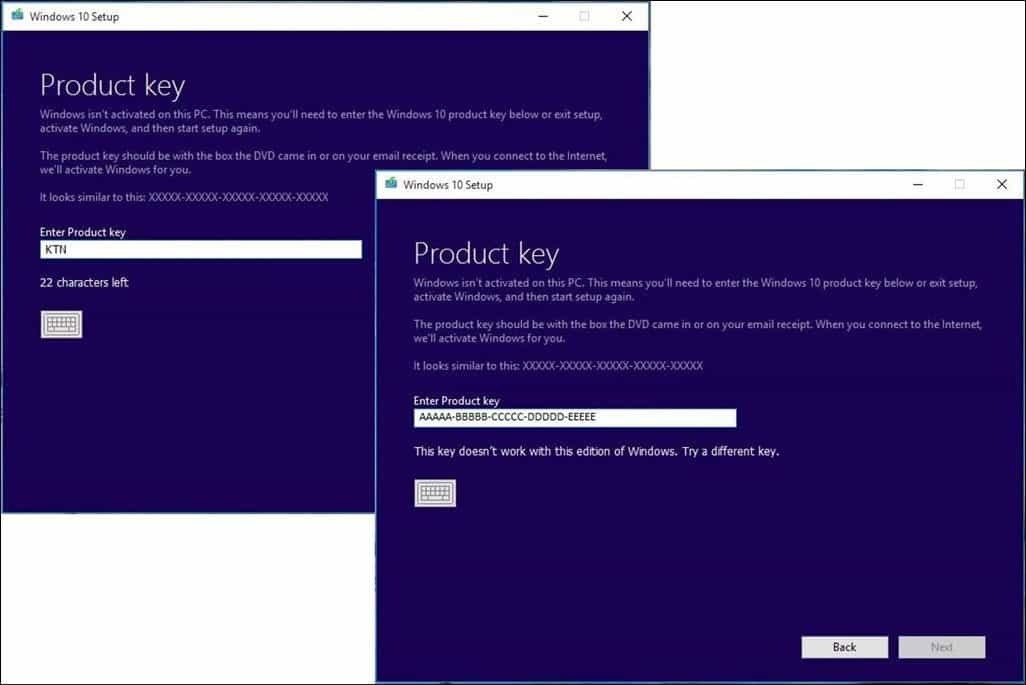
Opomba: Kopija sistema Windows 10, ki ga naložite, mora ustrezati izdaji sistema Windows, iz katerega nadgrajujete.
- Windows 7 Starter, Home Basic, Home Premium, Windows 8.0 Core, Windows 8.1 Core morajo uporabljati sistem Windows 10 Home ISO.
- Windows 7 Professional, Windows 7 Ultimate, Windows 8.0 Pro, Windows 8.1 Pro morajo uporabljati sistem Windows 10 Pro ISO.
- Trenutno nameščena kopija sistema Windows mora biti aktivirana. Če ni, boste pozvani, da vnesete ključ izdelka.
- Če uporabljate izdaje Windows 7 Enterprise, Windows 8.0 Enterprise, Windows 8.1 Enterprise, ne boste mogli uporabljati brezplačne ponudbe za nadgradnjo.
"Get Windows 10 App" pomeni, da moja licenca ni aktivirana:
Ponovno morate zagotoviti, da imate resnično aktivirano kopijo sistema Windows 7 ali Windows 8 / 8.1.
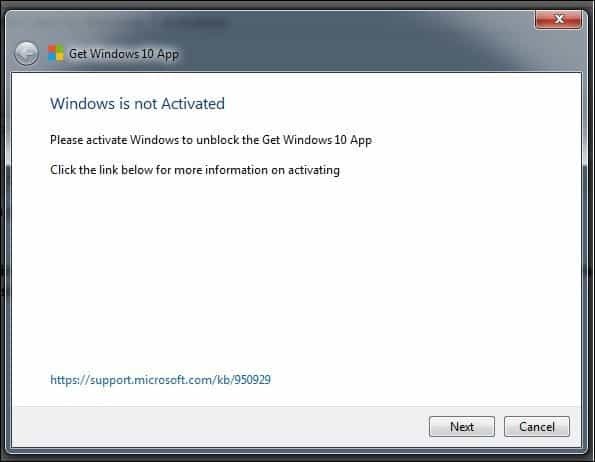
Kliknite Start, z desno tipko miške kliknite Computer (Računalnik) (Windows 8 ali novejši - pritisnite Tipka Windows + X> kliknite Sistem) nato kliknite Lastnosti.
Preverite, ali je Windows aktiviran.
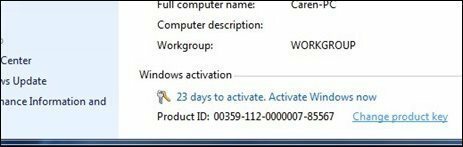
Nadgradil sem se iz aktivirane kopije sistema Windows 7 ali Windows 8 / 8.1, nato sem se odločil za ponovno namestitev z uporabo datoteke ISO, Ponastavite ta računalnik, ali obnovitveni pogon, vendar boste morali vnesti ključ izdelka:
Izberite Naredite to kasneje. Windows 10 se bo samodejno ponovno aktiviral v nekaj dneh.
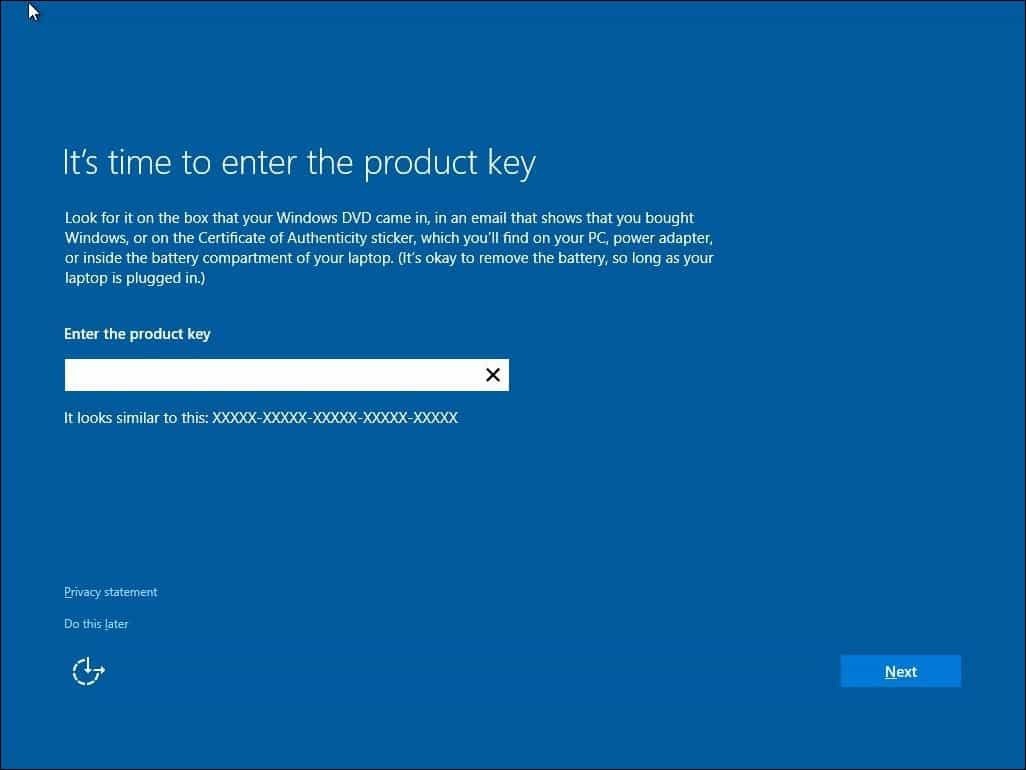
Pravkar sem namestil ali znova namestil predogled različice sistema Windows 10 in želim nadgraditi do končne izdaje, vendar se ne bo aktiviral.
Microsoft je začasno ustavil Preview Builds in prav tako deaktiviral njihove ključe izdelkov. To pomeni, da ne boste mogli prenesti, namestiti ali aktivirati starejših različic, kot sta 10162 in 10166 ali starejše različice, da bi se lahko uvrstili v končno izdajo.
Najboljša možnost je, da znova namestite veljavno licenco, ki jo imate za Windows 7, Windows 8.0 ali Windows 8.1, preverite, ali je aktivirana, in nadgradite z nje na Windows 10 29. julija ali pozneje. Če ohranite trenutno aktivirani predogled Windows 10, bi ga morali nadgraditi do končne izdaje.
Kako preverim status aktivacije po nadgradnji?
Pojdi do Nastavitve (pritisnite tipko Windows + I)> Posodobitev in varnost> Vklop.
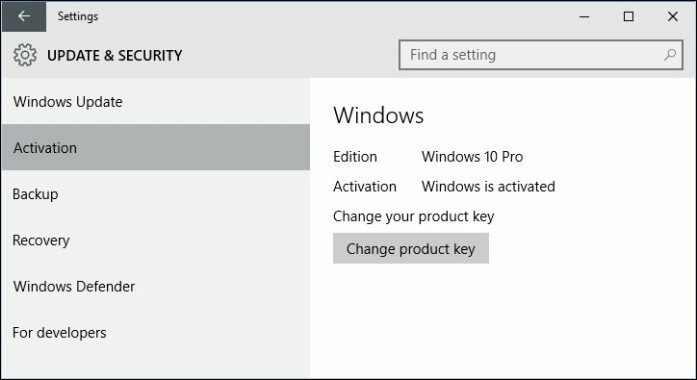
Popravite napake pri aktiviranju sistema Windows 10:
Napaka pri aktiviranju: 0XC004E003 http://support.microsoft.com/kb/938450
Počakajte nekaj dni in poskusite znova ali pa ga preprosto pustite in pustite, da se sam aktivira. Aktivacijski strežniki so morda preobremenjeni.
Za dodatno pomoč se obrnite na Microsoftov center za aktivacijo:
Preizkusite ustrezno telefonsko številko, navedeno tukaj: Microsoftovi aktivacijski centri po vsem svetu: http://www.microsoft.com/licensing/existing-customers/activation-centers.aspx
Ponastavite status licence:
Pritisnite tipko Windows + X
Kliknite ukazni poziv (skrbnik)
V ukazni poziv vnesite naslednje ukaze:
slmgr.vbs -rearm
Pritisnite tipko Enter na tipkovnici
Zapustite ukazni poziv
Znova zaženite računalnik
Vnesite ključ izdelka z uporabo navodil
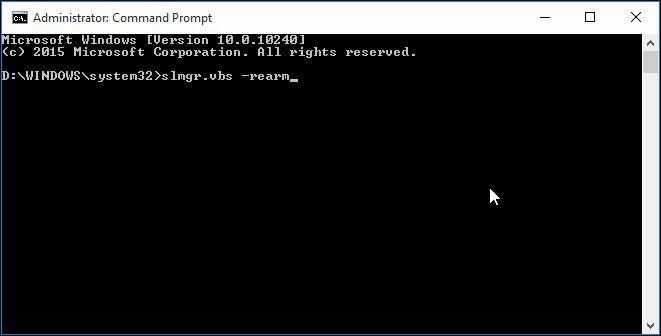
Prisilno aktiviranje:
Pritisnite tipko Windows + X
Kliknite ukazni poziv (skrbnik)
V ukazni poziv vnesite naslednje ukaze:
slmgr.vbs -ato
Pritisnite tipko Enter na tipkovnici
Zapustite ukazni poziv
Znova zaženite računalnik
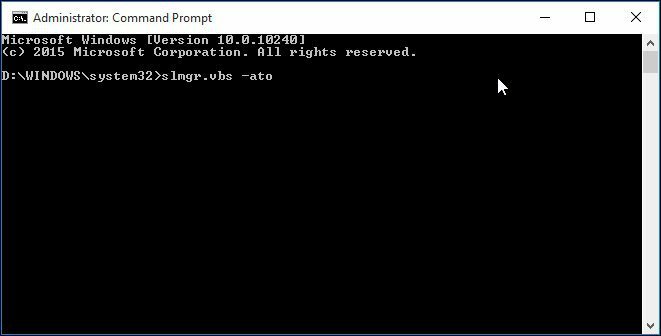
Poiščite poškodovane datoteke operacijskega sistema:
Poskusite lahko tudi zagnati pripomoček za preverjanje sistemskih datotek in preveriti, ali lahko odpravi težave, ki preprečujejo aktiviranje izdelka.
Skeniranje in popravilo sistemskih datotek (SFC)
Spodnja vprašanja bolj verjetno vplivajo na kupce, ki jih kupujejo na drobno, in stranke z obsežnim licencam.
Če ne morete vnesti ključa izdelka:
Pritisnite tipko Windows + X
Kliknite ukazni poziv (skrbnik)
V ukazni poziv vnesite naslednje ukaze:
slmgr.vbs -ipk xxxx-xxxx-xxxx-xxxx (omogoča zamenjavo trenutnega ključa izdelka z navedenim)
xxxx-xxxx-xxxx-xxxx - predstavlja vaš ključ izdelka
Pritisnite tipko Enter na tipkovnici
Zapustite ukazni poziv
Znova zaženite računalnik
Poskusite znova aktivirati
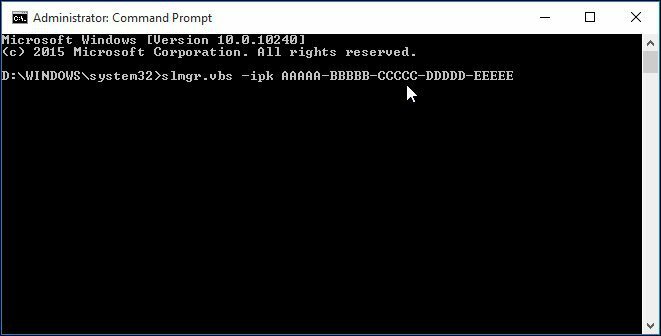
Nikoli niste imeli pristne licence za Windows 7 ali Windows 8.
To vprašanje zadeva zlasti licence za Windows 7. Če ste licenco za Windows 7 kupili na dražbenem spletnem mestu, na primer eBay ali Amazon, ste morda napačno kupili ponarejeno kopijo. To lahko določite z ID-jem izdelka, ki določa vašo stopnjo podpore.
- 065, 066, 067, 068, 069 za Windows 7 Ultimate
- 220, 221, 222 za Windows 7 Professional
- 230, 231, 221, 232 za Windows 7 Home Premium
Kliknite Start, z desno tipko miške kliknite Computer (Računalnik)
Kliknite Lastnosti
Pomaknite se navzdol do Windows Activation in poglejte PID. Videlo bo približno tako kot naslednje:067-1234567-54321 je del, ki vas zanima, trimestni odsek, če se ujema ali je znotraj ene ali dveh številk zgornjih primerov, verjetno imate tipko MSDN ali TechNet.
O izdelkih tipk MSDN ali TechNet
So pristni Microsoftovi ključi izdelkov; so dejansko licence za maloprodajo, vendar je namenjeno določenemu kanalu izdelkov - bodisi Microsoft Network Developer Network (MSDN) ali TechNet za IT strokovnjake, ki plačujejo naročnino pristojbina. Čeprav so te licence namenjene za ocenjevanje, velika stvar pri njih, za razliko od poskusne Microsoftove programske opreme, ne potečejo. Ker je pogodba, v kateri je naročnina, ena sama licenca, nobene programske opreme ne bi smeli distribuirati zunaj nje. Kljub temu, da gre za 50.000 dolarjev vrednih dovoljenj, jih lahko uporablja samo ena oseba, nihče drug. Na žalost posamezniki, ne glede na licenčne pogoje, še vedno zlorabljajo program, bodisi dajejo ključe izdelkov ali jih preprodajajo na dražbenih mestih. Microsoft to licencira v dobri veri, da stranke tega ne bodo storile.
Če odkrijete, da je vaša licenca MSDN ali TechNet, je verjetno, da se je zgodilo, da ste kupili MSDN licenčni ključ, ki ima do 10 aktivacij, za razliko od polno pakiranih maloprodajnih licenc, ki imajo samo 1 aktivacija. Oseba, ki vam jo je prodala, jo je verjetno prodala še 10 drugim ljudem. Nekje na poti ga je lahko ena od teh oseb namestila v drug sistem in ga aktivirala. Ker je presegel prag 10 za aktivacijo, je Microsoft ugotovil, da se zlorablja in ključ blokiral pri nadaljnji uporabi.
Lahko potrdite, da je vaša programska oprema zdaj pristna. To je hitro in enostavno.
http://www.microsoft.com/genuine/validate/
Kliknite gumb »Potrdi sistem Windows«, če preverjanje veljavnosti ne uspe, nato pa kliknite gumb »Pridobite pristno«, da dobite komplet WGA.
Tudi Microsoft je nedavno objavil stran, ki si jo je vredno ogledati. Aktivacija v sistemu Windows 10.